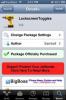Bagaimana mengubah bahasa tampilan di iOS
iOS tersedia dalam berbagai bahasa. Aplikasi yang tidak mendukung bahasa tertentu sering dapat memanfaatkan bahasa tampilan di iOS untuk memberi Anda versi aplikasi yang lebih mudah digunakan. Bahasa tampilan digunakan oleh aplikasi untuk menawarkan terjemahan yang, dalam banyak kasus, membuat aplikasi lebih mudah digunakan jika Anda tidak mengerti bahasa apa pun yang tersedia. Inilah cara Anda dapat mengubah bahasa tampilan di iOS.
Ubah pengaturan bahasa
Buka aplikasi Pengaturan di iPhone atau iPad Anda. Gulir ke bawah dan ketuk Umum. Pada layar Umum, ketuk Bahasa dan wilayah. Jika Anda telah menambahkan bahasa lain untuk mengetik, atau melakukannya di masa lalu, bahasa tersebut akan muncul di sini. Jika Anda belum pernah menambahkan bahasa kedua, Anda dapat mencarinya dan kemudian menambahkannya.

Ketuk Lang Bahasa Lain ’dan cari bahasa yang ingin Anda tambahkan. Pilih itu, dan ketuk Selesai.
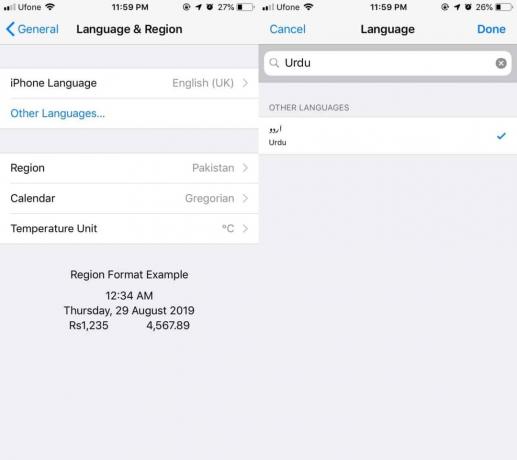
Saat Anda menambahkan bahasa kedua, Anda akan melihat prompt yang menanyakan bahasa mana yang Anda sukai. Pilih bahasa yang ingin Anda setel sebagai bahasa tampilan. IPhone atau iPad Anda kemudian akan menerapkannya dan ini bisa memakan waktu tergantung pada berapa lama atau seberapa baru perangkat Anda.
Setelah bahasa diatur, Anda akan mulai melihat perubahan halus dalam bahasa tampilan. Anda akan kembali ke layar Bahasa & Wilayah di mana, jika Anda ingin mengubah bahasa tampilan lagi, Anda dapat mengetuk edit dan seret & letakkan bahasa satu di atas yang lain untuk mengubah urutannya.

Tangkapan layar di bawah ini menunjukkan kepada Anda aplikasi Gmail dan Google Maps yang memanfaatkan dukungan iOS untuk bahasa Urdu. Anda akan melihat bahwa tidak semuanya diterjemahkan karena dukungannya parsial. Aplikasi perlu menambahkan dukungan untuk fitur iOS ini dan tidak semua melakukannya.

Jika bahasa yang Anda tambahkan didukung sepenuhnya oleh iOS yaitu, setiap label dan tombol tunggal dapat diterjemahkan ke dalam bahasa tersebut, Anda akan dapat menghapus semua bahasa lainnya. Jika bahasa tidak didukung sepenuhnya, Anda tidak akan dapat menghapus bahasa default.
Jika Anda ingin mengubah kembali bahasa tampilan, yang perlu Anda lakukan adalah mengunjungi layar Bahasa & Wilayah yang sama. Anda dapat mengubah urutan bahasa sehingga bahasa yang Anda tambahkan terdaftar kedua, atau Anda dapat menghapusnya sekaligus. Sekali lagi, iOS akan membutuhkan waktu untuk mengimplementasikan perubahan. Kami juga harus menyebutkan bahwa jika Anda memilih bahasa yang ditulis kanan-kiri, tata letak aplikasi yang mendukung bahasa juga akan berubah untuk mencerminkannya.
Pencarian
Tulisan Terbaru
Mudah Mengunduh Video Vine Apapun Ke iPhone Anda Dengan VineDownloader
Sejak Vine diperkenalkan, orang-orang telah mencari lebih banyak ca...
Cara Membuat Folder Tanpa Nama Di iOS Tanpa Jailbreak
Sekarang iOS 7 hanya satu hari lagi dari rilis publiknya, banyak pe...
Dapatkan Akses Mudah Ke Sistem Toggles Di Layar Kunci iPhone
Jika Infinity Blade (atau game lain, dalam hal ini) telah mengajark...